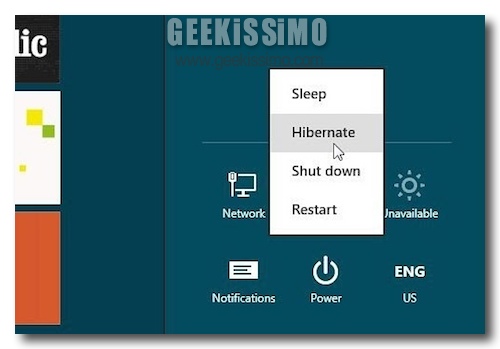
Dell’assurdo menu di spegnimento di Windows 8 abbiamo parlato in numerose occasioni. Vi abbiamo anche spiegato come bypassarlo aggiungendo collegamenti per lo spegnimento del PC nella Start Screen ma ora è arrivato il momento di sfruttarlo meglio e aggiungergli qualche opzione in più.
Andiamo subito al sodo. Stiamo per vedere insieme come aggiungere l’ibernazione al menu di spegnimento di Windows 8, una funzione molto utile che “mamma” Microsoft ha deciso di tenere disattivata nella Consumer Preview del suo nuovo OS ma che si può recuperare in appena tre-quattro click. Ecco dove farli:
- Premere il tasto Win per accedere alla Start Screen e cercare Power options;
- Cliccare sulla voce Change What the Power Buttons Do che compare per accedere al pannello di controllo del risparmio energetico;
- Cliccare sulla voce Change Settings that Are Currently Unavailable;
- Scorrere la finestra in basso, fino ad arrivare a Shutdown Settings e mettere la spunta sull’opzione Hibernate;
- Cliccare sul pulsante Save changes per salvare le impostazioni.
Adesso non vi rimane che testare l’opzione appena abilitata. Per verificare la presenza dell’ibernazione nel menu di spegnimento di Windows 8 Consumer Preview, fate comparire la Charms Bar posizionando il cursore del mouse in alto o in basso a destra sullo schermo e cliccate prima sulla voce delle opzioni e poi su quella dello spegnimento.
Se tutto è andato per il verso giusto, oltre ai classici Sleep, Shutdown e Restart dovreste trovare anche l’opzione Hibernate. Cliccateci sopra e il vostro computer andrà in stato di ibernazione anziché spegnersi del tutto.
[Via | Groovy Post]









#1Luca Pari
Perchè “assurdo menu di Windows 8”?
Un po’ catastrofista l’autore…
#2bidone
Scusate, ma del problema di riconoscimento di alcune schede wi-fi non ne parla nessuno?
In pratica puoi tentare di farla riconoscere andando a ricercare i driver, dopo qualche tentativo la scheda è riconosciuta ma in maniera “effimera” perché il tutto torna come prima dopo un pò.
#3pamaverk
Consiglio di riavviare una prima volta il sistema prima di usare lo strumento iberna. Io non l’ho fatto, windows si è spento ma il pc ha continuato a funzionare.
Ora va tutto bene però, grazie mille per la guida 🙂
#4pamaverk
@bidone
Io non ho avuto nessun problema con i driver.
Prova a cercarli sul sito della casa produttrice della scheda e installali così!